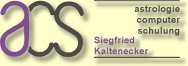
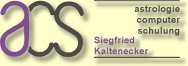 |
|
Fragen und Antworten, Teil 4 (FAQ - Frequently Asked Questions, Teil 4) Frage Warum kann ich mit Symmetrie (über DOS) nicht drucken, obwohl mein Drucker unter Windows einwandfrei funktioniert? Antwort
Wenn unter Windows** ein Netzwerk eingerichtet ist (zum Beisp. für Ihren Internetzugang), können Sie auch mit Hilfe der Druckerfreigabe den Ausdruck auf Ihren Drucker umleiten. So wird’s gemacht: Öffnen Sie im Windows Startmenü den Ordner "Drucker und Faxgeräte". Ihr Ordnerfenster wird je nach Einstellungen und installierten Geräten bzw. Gerätetreibern von dem hier gezeigten Bildschirmfoto abweichen. Klicken Sie mit der rechten Maustaste auf den von Ihnen gewünschten Druckereintrag und wählen Sie in dem sich öffnenden Kontextmenü die Option "Freigabe..."
Wählen Sie die Option "Drucker freigeben" und vergeben Sie als Freigabenamen eine kurze Bezeichnung ohne Leerstellen und ohne Umlaute (wegen der einfacheren Handhabung). Dieser Freigabename wird noch benötigt, weshalb Sie sich ihn merken oder notieren sollten. Bestätigen Sie das Dialogfenster mit OK. Der Ordner "Drucker und Faxgeräte" kann ebenfalls geschlossen werden. Stellen Sie fest, wie Ihr Netzwerk-Computername lautet. Öffnen Sie den Eigenschaftendialog des Arbeitsplatzes (Windowstaste + Pause/Unterbr ). Wählen Sie die Registerkarte "Computername".
Notieren Sie sich den angegebenen Computernamen. Sie können hier auch (über die Schaltfläche "Ändern...") einen neuen Namen vergeben. Öffnen Sie ein DOS-Eingabefenster (Start -> Ausführen... "cmd") und geben Sie dort die folgenden zwei Befehlszeilen ein: net use LPT1: /delete net use LPT1: \\pcname\druckerfreigabe /persistent:yes
net use LPT1: \\acs03\hpdj6122 /persistent:yes
Mit "/persistent:yes" wird erreicht, dass diese Netzwerkverknüpfung auch nach einem Neustart des Rechners wieder zur Verfügung steht. * Die anfangs genannten Tools kenne ich persönlich nicht, möchte Sie aber der Vollständigkeit wegen hier angeben: http://www.printfil.com/german.htm und http://www.dosprn.com/. ** Diese Vorgehensweise habe ich auf einem Windows XP Professional Betriebssystem nachvollzogen und getestet. Inwiefern sich dieses Prozedere auch auf andere Versionen anwenden lässt, kann ich Moment nicht sagen.
Datenschutzhinweise |